Τρόπος επιδιόρθωσης σφάλματος πιστοποιημένου σφάλματος αυτής της συσκευής στο Play Protect σε προσαρμοσμένες ROM
μικροαντικείμενα / / June 29, 2022
Η προσαρμογή και η ελευθερία να κάνετε οτιδήποτε με ένα τηλέφωνο Android το κάνουν να ξεχωρίζει στην αγορά. Εάν δεν είστε ικανοποιημένοι με την προεπιλεγμένη διεπαφή χρήστη του τηλεφώνου, μπορείτε να το αντικαταστήσετε με μια προσαρμοσμένη ROM. Και πάλι, εάν έχετε σταματήσει να λαμβάνετε ενημερώσεις για το τηλέφωνό σας από τον κατασκευαστή σας, μπορείτε να δοκιμάσετε προσαρμοσμένες ROM που εκτελούνται στην πιο πρόσφατη έκδοση του Android. Έτσι, και στα δύο σενάρια, έχετε εξαιρετικές επιλογές προσαρμογής και έλεγχο του smartphone σας.
Ωστόσο, ένας προγραμματιστής προσαρμοσμένης ROM πρέπει να εγγράψει τη ROM στην Google. Εάν δεν είναι εγγεγραμμένη στην Google, η συσκευή θα χάσει όλες τις υπηρεσίες της Google, συμπεριλαμβανομένων των εφαρμογών και υπηρεσιών Google. Όταν μια συσκευή έχει εγκατεστημένη μια μη καταχωρημένη προσαρμοσμένη ROM, λαμβάνει το σφάλμα "Αυτή η συσκευή δεν είναι πιστοποιημένη με Play Protect". Τώρα, εάν είστε ένας από αυτούς που παλεύουν με ένα τέτοιο μήνυμα σφάλματος, αυτό το άρθρο θα σας βοηθήσει. Εδώ, έχουμε παραθέσει πώς μπορείτε να το διορθώσετε. Οπότε, χωρίς καμία άλλη καθυστέρηση, ας μπούμε σε αυτό.
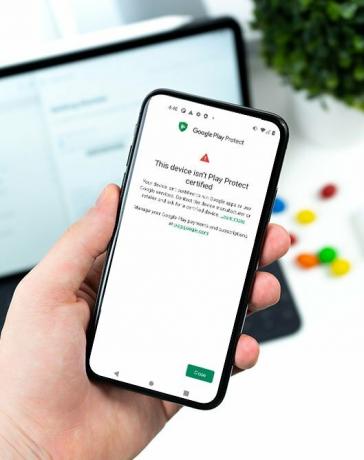
Περιεχόμενα σελίδας
-
Πώς να διορθώσετε αυτή τη συσκευή δεν είναι πιστοποιημένο σφάλμα Play Protect σε προσαρμοσμένες ROM;
- Εγκαταστήστε το Android SDK:
- Ενεργοποίηση εντοπισμού σφαλμάτων USB:
- Εύρεση αναγνωριστικού συσκευής:
- Καταχωρίστε την προσαρμοσμένη σας ROM:
Πώς να διορθώσετε αυτή τη συσκευή δεν είναι πιστοποιημένο σφάλμα Play Protect σε προσαρμοσμένες ROM;
Πρέπει να ακολουθήσετε τα βήματα για αυτό με συστηματικό τρόπο. Είναι ακριβώς όπως έχουμε αναφέρει παρακάτω εδώ. Μην παραλείψετε κανένα από αυτά τα βήματα και βεβαιωθείτε ότι έχει ολοκληρωθεί ένα βήμα πριν προχωρήσετε στο επόμενο.
Εγκαταστήστε το Android SDK:
Κάντε λήψη και εξαγωγή των Εργαλείων πλατφόρμας Android SDK στον υπολογιστή σας. Ανάλογα με το λειτουργικό σύστημα του υπολογιστή σας, κατεβάστε το για Windows, Μακ, ή Linux. Θα είναι αρχείο zip. Μόλις το αποκτήσετε, εξαγάγετε το σε οποιαδήποτε προτιμώμενη τοποθεσία. Τώρα, πρέπει να ενεργοποιήσετε τον εντοπισμό σφαλμάτων USB στο smartphone σας για αυτό.
Ενεργοποίηση εντοπισμού σφαλμάτων USB:
Αυτό το βήμα είναι απαραίτητο εάν θέλετε ο υπολογιστής σας να αναγνωρίζει τη συσκευή σας όταν τη συνδέετε μέσω USB σε λειτουργία ADB.
Διαφημίσεις
- Ανοίξτε το μενού ρυθμίσεων στο τηλέφωνό σας.
- Μεταβείτε στο Σχετικά με το τηλέφωνο > Αριθμός κατασκευής. Πρέπει να πατήσετε τον αριθμό δόμησης 7 φορές. Θα δείτε ένα αναδυόμενο παράθυρο στην οθόνη σας που λέει, "Είστε τώρα προγραμματιστής".
- Τώρα επιστρέψτε στις Ρυθμίσεις και ανοίξτε το σύστημα.
- Μεταβείτε στην επιλογή Για προχωρημένους > Επιλογές προγραμματιστή > Ενεργοποίηση εντοπισμού σφαλμάτων USB.
Και αυτό είναι. Το smartphone σας είναι τώρα έτοιμο να λάβει εντολές κελύφους ADB.
Εύρεση αναγνωριστικού συσκευής:
Η εύρεση του αναγνωριστικού της συσκευής ήταν αρχικά μια περίπλοκη διαδικασία. Οι χρήστες έπρεπε συνήθως να κάνουν root τα τηλέφωνά τους για να έχουν πρόσβαση σε αυτές τις πληροφορίες. Αλλά αυτό δεν ισχύει πλέον. Υπάρχει μια εφαρμογή που ονομάζεται Αναγνωριστικό συσκευής που μπορείτε να κάνετε λήψη από το Google Play Store. Μόλις το εγκαταστήσετε, ανοίξτε το και θα εμφανίσει τις πληροφορίες αναγνωριστικού συσκευής. Σημειώστε αυτό το αναγνωριστικό συσκευής και, στη συνέχεια, προχωρήστε στο επόμενο βήμα.
Καταχωρίστε την προσαρμοσμένη σας ROM:
Πρέπει να επισκεφτείτε τη σελίδα εγγραφής της συσκευής Google για την τελική διαδικασία εγγραφής.
- Κάντε κλικ σε αυτόν τον σύνδεσμο για να μεταβείτε στη σελίδα εγγραφής συσκευής της Google.
- Συνδεθείτε στον λογαριασμό σας εδώ.
- Τώρα πληκτρολογήστε το αναγνωριστικό συσκευής στην ενότητα "Google Service Framework Android ID".
- Επαληθεύστε το captcha και, στη συνέχεια, κάντε κλικ στο κουμπί Εγγραφή κάτω από αυτό.
- Περιμένετε μια ώρα και η συσκευή σας θα πρέπει να εγγραφεί με επιτυχία.
Μόλις ολοκληρωθεί η εγγραφή, η προσαρμοσμένη ROM σας θα εγγραφεί επίσης και δεν θα βλέπετε πλέον το σφάλμα "This Device isn't Play Protect Certified" στην οθόνη σας. Εάν έχετε οποιεσδήποτε ερωτήσεις ή απορίες σχετικά με αυτό το άρθρο, σχολιάστε παρακάτω και θα επικοινωνήσουμε μαζί σας. Επίσης, ρίξτε μια ματιά στα άλλα άρθρα μας για Συμβουλές και κόλπα για το iPhone,Συμβουλές και κόλπα για Android, Συμβουλές και κόλπα για υπολογιστή, και πολλά άλλα για περισσότερες χρήσιμες πληροφορίες.
Διαφημίσεις



![Πώς να εγκαταστήσετε το ROM Stock στο Texet TM-4510 [Firmware Flash File / Unbrick]](/f/28267e80eedd032673b1a51c4a1625ee.jpg?width=288&height=384)